【iOS 11】正式版になった「ポートレートモード」で写真の奥行き効果を無効にする方法

「iOS 11」で「iPhone 7 Plus」でポートレートモードはベータ版から正式版へとなり、益々良くなっています
ポートレートモード
これまでの「ポートレートモード」は孤立したものでした、被写界深度のある写真と通常の写真と2種類の写真が常に保存されていました
「iOS 11」でAppleは「ポートレートモード」で多くの改良を加えました、その一つが従来は2つの写真が保存されていたものが1つの写真だけが保存されるようになります
「被写界深度」を無効にする方法
「iOS 11」では、ポートレートモードの写真は「Live Photos」のように機能します
以前は、ポートレートモードのショットがうまくいかなかった場合、「被写界深度」の写真を削除しても元の写真はそのまま残素事ができました、1つの写真だけが残されるようになった「 iOS 11」でも同様の操作を行うには、次のような方法でできます
この方法は、「iOS 11」にアップグレードした後に撮影した写真にのみ適用されます
「iOS 11」以前の写真は同じ2枚の写真システムに従います、また元の写真をすでに削除している場合、それらの写真から深度効果を削除する方法はありません
- 「写真.app」を開きポートレートモードの写真を探します、「Live Photos」と同様に「ポートレートモード」タグが左上に表示されます
- 写真を開いたら、「編集」をタップします
- 上部に黄色の「PORTRAIT」ボタンがあります、これをタップすると深度効果が無効になり、もう一度タップするとエフェクトが戻ってきます
「iOS 11」では、ポートレートモードのすべての写真を「ポートレート」という新しいアルバムで見つけることができます
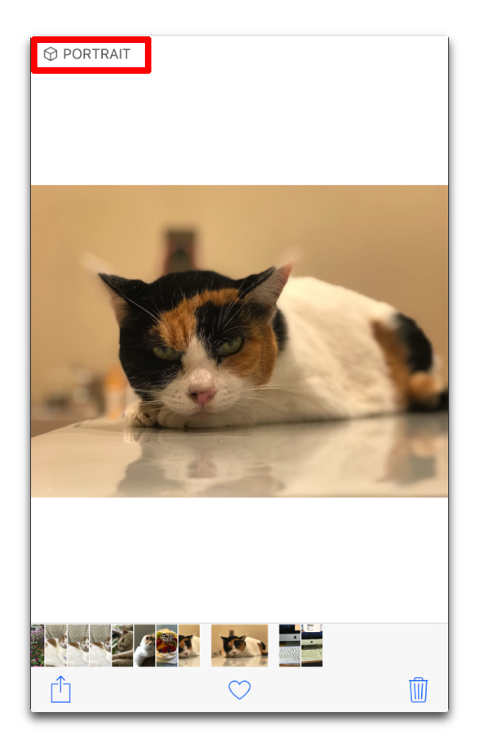
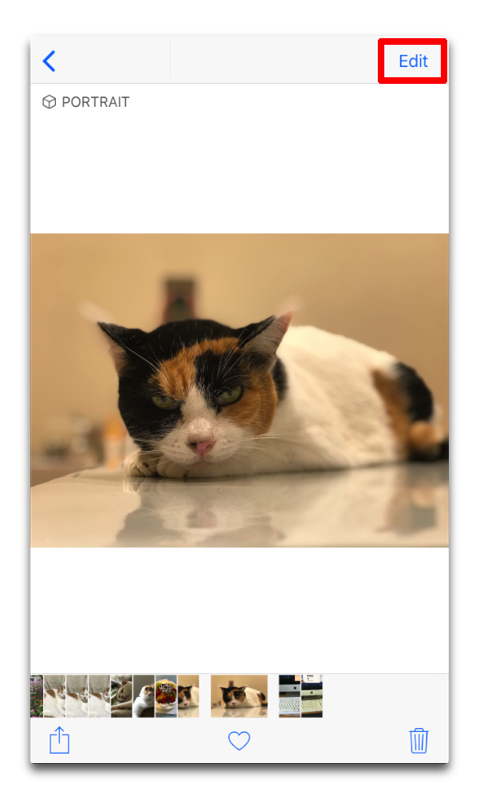
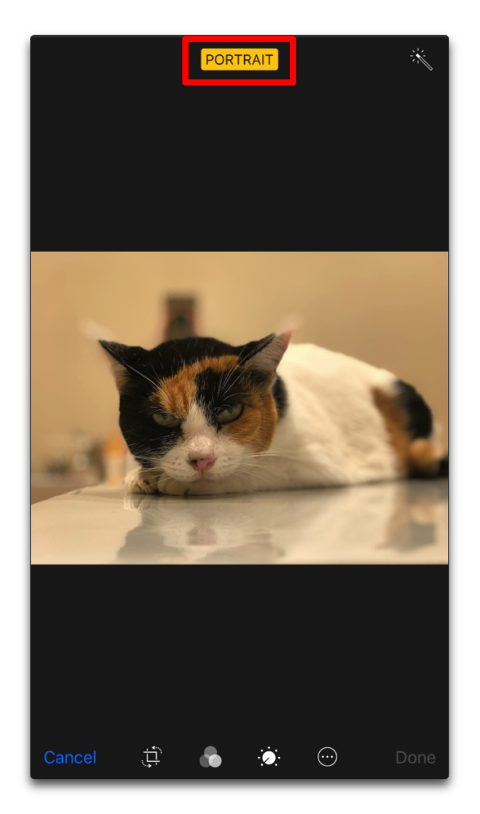
「完了」をタップすると、写真は「被写界深度」の効果なしで保存されます
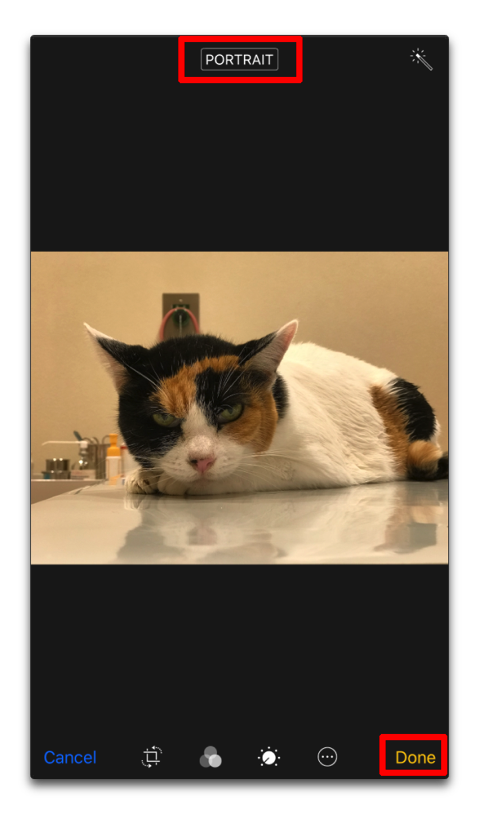
新しいHEIF形式のおかげで、元の写真と「被写界深度」の効果を1つの写真にまとめることができます、さらに最大50%のストレージスペースを節約できるようになりました
また、「ポートレートモード」は「HDRモード」にも対応しました
さらに、AppleはDepth Map APIを使用して開発者にポートレートモード機能全体を公開しています
これは、開発者がカスタム深度フィルタを作成できることを意味し、「ポートレートモード」の写真を編集するためのサードパーティのアプリケーションが期待できます
では、では・・・


LEAVE A REPLY